- 1B树和B+树_b+树更矮胖
- 2如何在 Windows 防火墙中配置 Python Flask 应用的公开访问_flask怎么让别人访问
- 3torch.distributed.init_process_group()详细说明(RANK/WORLD_SIZE)
- 4LVGL库实现的简单实时时钟表盘示例代码_lvgl 时钟
- 5设计模式- 策略模式(Strategy Pattern)结构|原理|优缺点|场景|示例
- 6推荐系统(6)——推荐算法3(深度学习时代来临:AutoRec,Deep Crossing,NeuralCF,PNN,Wide&Deep,FNN,DeepFM,NFM)_深度学习推荐算法autorec和neuralcf
- 7【Android -- 视频】使用 VideoView 播放视频_android videoview 播放停止
- 8JeecgBoot JimuReport testConnection RCE漏洞复现_jmreport/testconnection
- 9ceph性能调优
- 10Android ProgressBar 的使用
跨平台Office文档预览原生插件,非腾讯X5,支持离线,稳定高可用_seal-officeonline
赞
踩
引言
2023年3月13日,腾讯发布了调整公告:关于腾讯浏览服务内核SDK-内核文档能力调整公告,公告里面明确说明了:2023年4月13日零时起,内核文档能力正式下线。为了脱离腾讯X5,实现真正的文档预览与编辑,于是有了这篇文章。
前面写了多篇关于跨平台文件在线预览解决方案,不管使用pdf.js、LibreOffice,还是永中DCS,各自都有自己的优缺点,比如:pdf.js不支持双指放大缩小,LibreOffice加载缓慢,永中DCS收费等等。
- 跨平台(uni-app)文件在线预览解决方案
- 跨平台文件在线预览解决方案(二)
- 跨平台文件在线预览解决方案(三)- LibreOffice vs OpenOffice
- 跨平台文件在线预览解决方案(四)-Android和IOS原生插件
- 跨平台文档在线预览解决方案(五)-水印、防复制、在线编辑等
本文基于uni-app平台实现了Office文档在线预览原生插件Seal-OfficeOnline,同时支持Android和iOS,欢迎下载使用~,
另外单独抽离了图片预览和视频播放原生插件:Seal-ImageVideo,根据自己情况,选择使用~,Seal-ImageVideo插件下载使用地址,另附Github文档地址
插件2.x版本使用了腾讯X5云服务能力,已经上线的项目需要及时升级插件到3.x版本哟,3.x版本不再依赖腾讯X5以及任何第三方插件,完全可以在内网环境中使用,同时支持在线文档和设备本地文档。
支持wps、doc、docx、xls、xlsx、csv、ppt、pptx、txt、properties、log、Log、ini、lua、conf、m、cpp、java、h、xml、html、htm等常见文档格式。
另外,原生Android项目离线集成,查看Demo工程及README文档: Seal-Office-Android-Demo
各位同学,对于插件使用还有疑问的,可以加QQ群(170683293)咨询。


一、注意事项
-
本插件不需要其他任何配置,也不需要依赖其他任何库,不要在manifest.json->App模块配置中勾选Android X5 Webview`
-
不要同时使用其他同类文档预览插件,否则,可能会引起包冲突
-
url或参数中是否含有中文字符串,请使用encodeURIComponent或encodeURI进行转码(新版可以不用转码,支持中文),详细说明见下面“问题一”
二、问题解决
问题一(新版可以不用转码,支持中文):
插件安装成功,但是文档预览失败。
解决方案:检查文档url或参数中是否含有中文字符串,如果有,请使用encodeURIComponent或encodeURI进行转码。
如果参数有http://链接,使用**encodeURIComponent**;如果要对整个url进行转码,使用**encodeURI**
encodeURIComponent和encodeURI区别
它们都是编码URL,唯一区别就是编码的字符范围,其中
encodeURI方法不会对下列字符编码 ASCII字母 数字 ~!@#$&*()=:/,;?+’
encodeURIComponent方法不会对下列字符编码 ASCII字母 数字 ~!*()’
所以encodeURIComponent比encodeURI编码的范围更大。
三、快速上手
Github克隆(demo工程地址 )或在右上角直接下载示例工程
安装开发工具:HBuilderX
安装依赖包环境:NodeJS
Step1. 下载demo工程,使用HBuilderX打开
-
代码根目录下执行
npm install --registry https://registry.npm.taobao.org- 1
注意:Vue版本要选择2,不要用3
Step2. 添加本文插件
插件名称:Seal-OfficeOnline
点击右上角试用或者购买,选择你的云打包插件
Step3. 选择manifest.json->App原生插件配置中加载云端插件

Step4. 使用插件
- 在vue或nvue组件中,导入插件
const sealOfficeOnlineModule = uni.requireNativePlugin("Seal-OfficeOnline")
- 1
- initEngine方法:插件首次初始化(在应用启动时进行调用),注意:如果第一次进入空白,才进行手动初始化,否则不用调用此接口。
- openFile方法(推荐):支持Android和IOS,预览Office文件,支持如下格式:pdf、txt、doc、docx、xls、xlsx、ppt、pptx、epub等近50种类型文件,同时支持常见的音视频格式。
- openFileWPS方法(推荐):采用本机WPS客户端预览或编辑文档,支持pdf、txt、doc、xls、ppt等多种文件格式。
- checkWps方法:检查本机WPS客户端是否已经安装。
- openFileImage方法:仅支持IOS,预览图片,支持如下格式:jpg、jpeg、png、bmp、jpg、gif等,参数同openFile方法
接口使用方法,参考如下章节《四、使用方法》
Step5. 调试
- 制作自定义调试基座:在开发工具中点击“运行到手机或模拟器-》制作自定义调试基座”
- 选择自定义调试基座:然后“运行到手机或模拟器-》基座运行选择-》自定义调试基座”
- 连接真机,运行到手机或模拟器-》运行到Android App基座,进行运行调试
四、使用方法
0、插件首次初始化(在应用启动时进行调用)
注意:如果第一次进入空白,才进行手动初始化,否则不用调用此接口。
// 注意:如果第一次进入空白,请使用以下代码手动初始化 uni.showLoading({ title: '插件首次初始化中' }); sealOfficeOnlineModule.initEngine(res => { this.printInfo('插件首次初始化结果:', res); if (res.code === 1) { this.initPluginFirstSuccess = true; uni.showToast({ title: '插件首次初始化成功', duration: 2000 }); } else { this.initPluginFirstSuccess = false; } uni.hideLoading(); })
- 1
- 2
- 3
- 4
- 5
- 6
- 7
- 8
- 9
- 10
- 11
- 12
- 13
- 14
- 15
- 16
- 17
1、离线文档预览,非腾讯TBS,摆脱内核加载困扰,支持在线文档URL
使用接口:openFIle,参数参考章节《五、openFile接口参数说明》
离线文档预览,非腾讯TBS,无内核加载,摆脱腾讯X5内核加载失败的困扰。
同时支持在线文档URL或设备本地文档绝对路径。
两种使用方式,一,直接传递文档在线URL,二,先下载到设备本地,传递绝对路径,参考一下代码。
注意:添加参数
isDeleteFile: false,否则退出预览,文件删除。支持平台:Android、IOS
/** * 打开文档,非腾讯TBS,无内核加载,真正离线 * @param {Object} fileUrl 文档url */ openFile(fileUrl) { // 方式一:直接传递文件在线url sealOfficeOnlineModule.openFile( { url: fileUrl, // 同时支持在线和本地文档,三种参数传递方式,具体查看文档说明 // fileType: 'pdf', // fileName: 'example', title: 'Office文档在线预览', // 顶栏标题,默认为:APP名称 topBarBgColor: '#3394EC', // 顶栏背景颜色,默认为:#3394EC(科技蓝) waterMarkText: '你好,世界\n准备好了吗?时刻准备着', // 水印文本 docRequestHeaders: { 'Authorization': 'Token xxxxxxxx', 'Other': 'other' }, // 文档下载请求头 isDeleteFile: false, topBarAutoHide: true, isTopBar: true, }, res => { this.printInfo('打开在线文档事件结果:', res); } ); // 方式二:先下载文件保存到手机目录,再获取文件绝对路径 // uni.showLoading({ // title: '正在下载文件,请稍后~' // }); // uni.downloadFile({ // url: fileUrl, // success: res => { // if (res.statusCode === 200) { // // 直接传递本地文件地址 // // 传递本地文件绝对路径,res.tempFilePath的前缀是_doc,而实际目录为doc,没有下划线_,所以要substr取子串 // // const url = '/storage/sdcard0/Android/data/APP包名/apps/APPID/' + res.tempFilePath.substr(1) // // 可以通过以下方式获取文件绝对路径 // uni.saveFile({ // // 需要保存文件的临时路径 // tempFilePath: res.tempFilePath, // success: resSave => { // uni.hideLoading(); // const savedFilePath = resSave.savedFilePath; // // 转换为绝对路径 // const url = plus.io.convertLocalFileSystemURL(savedFilePath); // console.log('tempFilePath', res.tempFilePath); // console.log('savedFilePath', savedFilePath); // console.log('url', url); // // 预览本地文件 // sealOfficeOnlineModule.openFile( // { // url: url, // isDeleteFile: false // }, // res => { // this.printInfo('打开本地文档事件结果:', res); // } // ); // } // }); // } // } // }); },
- 1
- 2
- 3
- 4
- 5
- 6
- 7
- 8
- 9
- 10
- 11
- 12
- 13
- 14
- 15
- 16
- 17
- 18
- 19
- 20
- 21
- 22
- 23
- 24
- 25
- 26
- 27
- 28
- 29
- 30
- 31
- 32
- 33
- 34
- 35
- 36
- 37
- 38
- 39
- 40
- 41
- 42
- 43
- 44
- 45
- 46
- 47
- 48
- 49
- 50
- 51
- 52
- 53
- 54
- 55
- 56
- 57
- 58
- 59
- 60
- 61
- 62
- 63
- 64
- 65
- 66
2、组件嵌入预览
组件名:Seal-OfficeOnline
组件嵌入预览,是采用nvue原生组件的方式,嵌入页面预览,用于页面的局部文档预览。
在线文档URL和离线设备文档均可预览,也支持自定义水印。
注意:要采用nvue原生组件方式,不可以采用vue组件方式。
支持平台:Android、IOS
新建组件:seal-officeonline-component.nvue
<template> <div><Seal-OfficeOnline :options="options" style="width:600rpx;height:800rpx;border: 1px solid red;"></Seal-OfficeOnline></div> </template> <script> export default { data() { return { options: {} } }, onLoad(params) { console.log('params', params) this.options = { // 文档预览,传递url url: params.url, waterMarkText: '你好,世界\n准备好了吗?时刻准备着', } } }; </script>
- 1
- 2
- 3
- 4
- 5
- 6
- 7
- 8
- 9
- 10
- 11
- 12
- 13
- 14
- 15
- 16
- 17
- 18
- 19
- 20
- 21
3、WPS预览或编辑文档
使用接口:openFileWPS,参数参考《六、openFileWPS接口参数说明》
WPS预览或编辑文档,是采用本机WPS客户端预览或编辑文档,支持pdf、txt、doc、xls、ppt等多种文件格式。
支持5种模式,包括文档编辑。前提,本地需要安装WPS客户端。
支持平台:Android、IOS(分享功能,第三方APP打开)
/** * WPS预览或编辑文档 * @param {String} fileUrl 文档url * @param {String} openMode 打开模式 * openMode取值: * Normal:正常模式,正常打开,WPS默认打开方式 * ReadOnly:只读模式,以只读的方式打开,WPS会隐藏编辑按钮 * EditMode:编辑模式,可对文档进行编辑 * ReadMode:阅读器模式,支持左右翻页,仅Word、TXT文档支持 * SaveOnly:另存模式(打开文件,另存,关闭),仅Word、TXT文档支持 */ openOnlineFileWPS(fileUrl, openMode) { sealOfficeOnlineModule.openFileWPS( { url: fileUrl, openMode }, res => { uni.showModal({ content: 'WPS打开文档事件结果:' + JSON.stringify(res) }); } ); },
- 1
- 2
- 3
- 4
- 5
- 6
- 7
- 8
- 9
- 10
- 11
- 12
- 13
- 14
- 15
- 16
- 17
- 18
- 19
- 20
- 21
- 22
- 23
- 24
4、检查本机是否安装WPS客户端
4.1、方法一(推荐)、使用原生接口:checkWps,无参数。
注意:返回结果格式:{ “hasWps”: true }
支持平台:Android、IOS
注意:IOS配置应用访问白名单:manifest.json—》App常用其他设置—》IOS设置—》应用访问白名单,
添加:KingsoftOfficeApp,KingsoftOfficeAppEnterprise,WPSOfficeApi
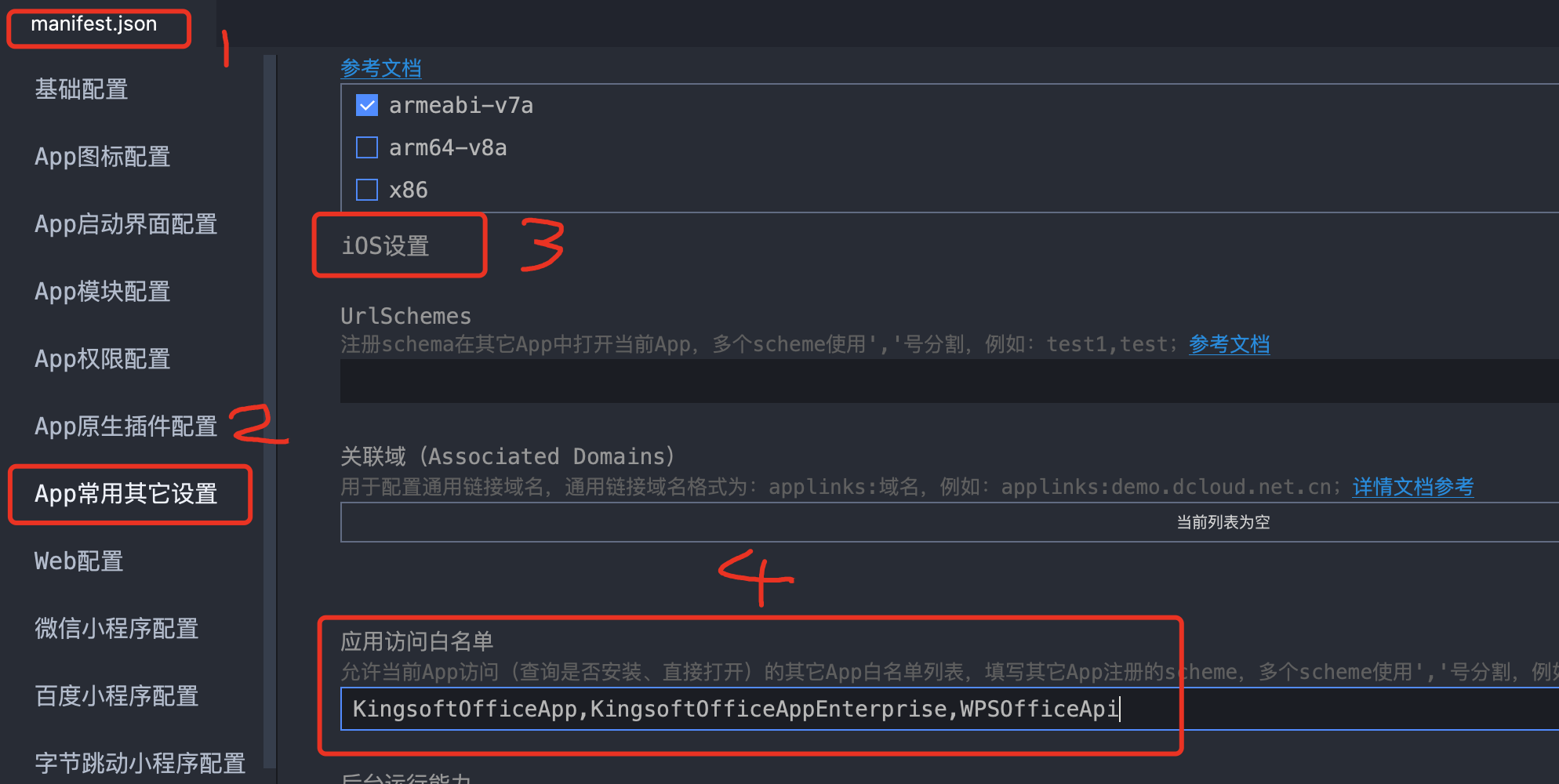
/**
* 检查WPS客户端是否已经安装
* 返回结果:{ "hasWps": true }
*/
checkWps() {
const checkWps = sealOfficeOnlineModule.checkWps();
console.log('checkWps', checkWps);
uni.showModal({
content: 'WPS是否安装:' + JSON.stringify(checkWps)
});
},
- 1
- 2
- 3
- 4
- 5
- 6
- 7
- 8
- 9
- 10
- 11
4.2、方法二、直接调用plus.runtime.isApplicationExist
参考链接:https://www.cnblogs.com/goloving/p/14384105.html
// 判断第三方程序(WPS) 是否安装
function checkApp() {
if (plus.runtime.isApplicationExist({pname:'cn.wps.moffice_eng', action:'KingsoftOfficeApp://'})) {
console.log("WPS应用已安装");
} else {
console.log("WPS应用未安装");
}
}
- 1
- 2
- 3
- 4
- 5
- 6
- 7
- 8
5、图片预览
使用接口:openFile(Android)、openFileImage(IOS)
支持平台:Android、IOS
/** * 图片预览,支持jpg、jpeg、png、bmp、jpg、gif等多种常用图片格式 * 图片可以来源于列表或九宫格,传递给imageUrls数组 * @param {Object} fileUrl 图片url * @param {Object} imageCurrentIndex 当前图片位置下标,从0开始 */ openImage(fileUrl, imageCurrentIndex) { if (this.platform === 'android') { // Android sealOfficeOnlineModule.openFile({ imageUrls: this.imageList, imageCurrentIndex, // 当前点击图片在imageUrls中的下标,从0开始,默认为0 imageIndexType: 'number', // 图片底部指示器类型,默认为'dot',可选:'number':数字;'dot':点 isSaveImg: true, // 是否长按保存图片 }); } else if (this.platform === 'ios') { // IOS sealOfficeOnlineModule.openFileImage( { url: fileUrl, // 同时支持在线和本地文档,三种参数传递方式,具体查看文档说明 title: 'IOS图片预览', // 顶栏标题,默认为:APP名称 topBarBgColor: '#3394EC' // 顶栏背景颜色,默认为:#3394EC(科技蓝) }, res => { uni.showModal({ content: 'IOS图片预览事件结果:' + JSON.stringify(res) }); } ); } },
- 1
- 2
- 3
- 4
- 5
- 6
- 7
- 8
- 9
- 10
- 11
- 12
- 13
- 14
- 15
- 16
- 17
- 18
- 19
- 20
- 21
- 22
- 23
- 24
- 25
- 26
- 27
- 28
- 29
- 30
- 31
6、音视频播放
使用接口:openFile
支持平台:Android、IOS
/** * 视频播放,支持市面上几乎所有的音视频格式,包括mp4, flv, avi, 3gp, webm, ts, ogv, m3u8, asf, wmv, rm, rmvb, mov, mkv等18种视频格式,以及mp3,wav,wma,flac等音频格式 * 功能包括:播放、暂停、重播、全屏播放、直播等 * 支持Android和IOS * @param {String} fileUrl 音视频url */ openVideo(fileUrl) { sealOfficeOnlineModule.openFile( { videoUrl: fileUrl, isLive: true, title: '音视频播放标题', isTopBar: true, isBackArrow: false, topBarBgColor: '#F77234', topBarTextColor: '#FCF26B', topBarTextLength: 12 }, res => { this.printInfo('播放音视频事件结果:', res); } ); }
- 1
- 2
- 3
- 4
- 5
- 6
- 7
- 8
- 9
- 10
- 11
- 12
- 13
- 14
- 15
- 16
- 17
- 18
- 19
- 20
- 21
- 22
- 23
五、openFile接口参数说明
支持打开在线文档,本地文档
支持平台:Android、IOS
| 参数名 | 说明 | 类型 | 是否必填 | 默认值 | 可选值 |
|---|---|---|---|---|---|
| url | 支持如下三种地址方式: (1)文件网络地址,如:http://113.62.127.199:8090/fileUpload/1.xlsx (2)手机本地文件地址,如:/data/user/0/APP包名/files/1.xlsx 文件名,如:1.xlsx, (3)访问默认目录文件,默认目录为:/data/user/0/APP包名,如:com.HBuilder.UniPlugin 注意:手机本地地址目录需要有权限访问 IOS端只支持在线地址 | string | 是 | ||
| docRequestHeaders | 文档下载请求头,如: { ‘Authorization’: ‘Token xxxxxxxx’, ‘Other’: ‘other’ } ,IOS端无此配置 | object | 否 | ||
| fileType | 可以指定文件类型,如:xlsx,在url参数无法判断文件类型时,可以指定文件类型 | string | 否 | ||
| fileName | 指定文件名,如:file1,注意此处不带文件扩展名,如果同时指定fileName和fileType,那么最后的文件名通过这两个参数组合起来,即:fileName.fileType | string | 否 | ||
| isDeleteFile | 退出是否删除缓存的文件,IOS端无此配置 | bool | 否 | true | false |
| docDownloadTitle | 文档下载进度框标题,IOS端无此配置 | string | 否 | 加载文档 | |
| docDownloadBody | 文档下载进度框内容,IOS端无此配置 | string | 否 | 请稍后… | |
| waterMarkText | 水印文本,默认以**\n**作为分隔符换行 | string | 否 | null | |
| waterMarkTextSep | 水印文本分隔符,注意:IOS端只支持\n换行 | string | 否 | \n | |
| waterMarkFontSize | 水印字体大小,单位为sp 使用sp作为字体大小单位,会随着系统的字体大小改变 | int | 否 | 13 | |
| waterMarkFontColor | 水印字体颜色 | string | 否 | #40F3F5F9 | |
| waterMarkDegree | 水印旋转角度,IOS端无此配置 | string | 否 | -30(逆时针30度) | |
| isTopBar | 是否显示顶栏,IOS端无此配置 | bool | 否 | true | false |
| title | 顶栏标题,isTopBar为true时有效 | string | 否 | APP名称 | |
| topBarAutoHide | 顶栏是否自动隐藏,isTopBar=true时生效,IOS端无此配置 | bool | 否 | false | true |
| topBarHeight | 顶栏自定义高度,isTopBar为true时有效,类型为正整数,IOS端无此配置 | int | 否 | actionBarSize | |
| topBarBgColor | 顶栏背景颜色,isTopBar为true时有效 | string | 否 | #3394EC(科技蓝) | |
| topBarTextColor | 顶栏文本颜色(isTopBar为true时有效) | string | 否 | #FFFFFF(白色) | |
| topBarTextLength | 顶栏标题文字长度(isTopBar为true时有效),IOS端无此配置 | int | 否 | 12 | |
| isBackArrow | 是否显示返回按钮(isTopBar为true时有效),IOS端无此配置 | bool | 否 | true | false |
| videoUrl | 视频在线url,此参数优先于图片预览和文档预览 | string | 是 | ||
| isLive | 是否是视频直播,IOS端无此配置 | bool | 否 | false | true |
| imageUrls | 图片url数组,此参数优先于文档预览;长按图片底部弹出保存图片菜单,保存图片至相册,IOS端无此配置 | array | 是 | ||
| imageCurrentIndex | 当前点击图片在imageUrls中的下标,从0开始,IOS端无此配置 | int | 否 | 0 | |
| imageIndexType | 图片底部指示器类型,IOS端无此配置 | string | 否 | ‘dot’ | ‘number’:数字;‘dot’:点 |
| isSaveImg | 是否长按保存图片,IOS端无此配置 | bool | 否 | null | true/false |
| canScreenshot | 是否可以截屏,3.0.2版本以上支持 | bool | 否 | true(可以截屏) | false(禁止截屏) |
六、openFileWPS接口参数说明
本机WPS客户端预览或编辑文档
支持平台:Android、IOS(分享功能,第三方APP打开)
| 参数名 | 说明 | 类型 | 是否必填 | 默认值 | 可选值 |
|---|---|---|---|---|---|
| url | 支持如下三种地址方式: (1)文件网络地址,如:http://113.62.127.199:8090/fileUpload/1.xlsx (2)手机本地文件地址,如:/data/user/0/APP包名/files/1.xlsx 文件名,如:1.xlsx, (3)访问默认目录文件,默认目录为:/data/user/0/APP包名,如:com.HBuilder.UniPlugin 注意:手机本地地址目录需要有权限访问 IOS端只支持在线地址 | string | 是 | ||
| fileType | 可以指定文件类型,如:xlsx,在url参数无法判断文件类型时,可以指定文件类型,IOS端无此配置 | string | 否 | ||
| fileName | 指定文件名,如:file1,注意此处不带文件扩展名,如果同时指定fileName和fileType,那么最后的文件名通过这两个参数组合起来,即:fileName.fileType,IOS端无此配置 | string | 否 | ||
| docDownloadTitle | 文档下载进度框标题,IOS端无此配置 | string | 否 | 加载文档 | |
| docDownloadBody | 文档下载进度框内容,IOS端无此配置 | string | 否 | 请稍后… | |
| docRequestHeaders | 文档下载请求头,如: { ‘Authorization’: ‘Token xxxxxxxx’, ‘Other’: ‘other’ } ,IOS端无此配置 | object | 否 | ||
| openMode | 打开模式: * Normal:正常模式,正常打开,WPS默认打开方式 * ReadOnly:只读模式,以只读的方式打开,WPS会隐藏编辑按钮 * EditMode:编辑模式,可对文档进行编辑 * ReadMode:阅读器模式,支持左右翻页,仅Word、TXT文档支持 * SaveOnly:另存模式(打开文件,另存,关闭),仅Word、TXT文档支持 | string | 否 | Normal | 见说明 |
另,openMode打开模式说明:
| 打开模式 | 说明 |
|---|---|
| Normal | 正常模式,正常打开,WPS默认打开方式 |
| ReadOnly | 只读模式,以只读的方式打开,WPS会隐藏编辑按钮 |
| EditMode | 编辑模式,可对文档进行编辑 |
| ReadMode | 阅读器模式,支持左右翻页,仅Word、TXT文档支持 |
| SaveOnly | (不常用)另存模式(打开文件,另存,关闭),仅Word、TXT文档支持 |
七、回调结果
1、回调结果格式
// openFile接口 { "code": 200, "msg": "文档预览成功", "result": { // 本地文件名 "fileName": "test.docx", // 本地文件路径,前提,参数isDeleteFile=false,否则预览预览结束,本地文件被删除 "filePath": "/storage/sdcard0/Android/data/com.seal.uniplugin/files/file/test.docx" } } // OpenFileWPS接口 { "code": 1021, "msg": "WPS动作事件", "result": { // 本地文件名 "fileName": "test.docx", // 本地文件路径,前提,参数isDeleteFile=false,否则预览预览结束,本地文件被删除 "filePath": "/storage/sdcard0/Android/data/com.seal.uniplugin/files/file/test.docx", // WPS动作类型:back,返回键;home,Home键;save,保存文件;close,关闭文件 "actionType": "back", // 文件另存为本机路径 "fileSavePath": "/storage/sdcard0/Android/Download/test2.docx" } }
- 1
- 2
- 3
- 4
- 5
- 6
- 7
- 8
- 9
- 10
- 11
- 12
- 13
- 14
- 15
- 16
- 17
- 18
- 19
- 20
- 21
- 22
- 23
- 24
- 25
- 26
- 27
2、回调结果状态码说明
| 状态码 | 说明 |
|---|---|
| 200 | 文档预览成功 |
| 301 | 文档下载失败 |
| 302 | 内核下载失败,自动重新下载 |
| 303 | 内核安装失败,自动重新安装 |
| 304 | 内核加载失败,可忽略该错误 |
| 305 | 内核下载失败,可忽略该错误 |
| -6 | 参数异常,加载文件失败 |
| -7 | 不支持文件类型 |
| -8 | 文件不存在 |
| -9 | 文件预览失败 |
| 1001 | 文档下载成功 |
| 1002 | 开始初始化内核 |
| 1003 | 开始离线安装内核 |
| 1004 | 开始在线安装内核 |
| 1005 | 内核下载成功 |
| 1006 | 内核安装成功 |
| 1007 | 内核初始化成功 |
| 1008 | 缓存文档删除成功 |
| 1009 | 程序员正在快马加鞭开发中… |
| 1010 | 页面返回 |
| 1021 | WPS动作事件 |
3、WPS动作事件类型actionType说明
支持平台:Android
| 动作类型 | 说明 |
|---|---|
| back | 返回键 |
| home | Home键 |
| save | 保存文件 |
| close | 关闭文件 |
八、预览效果
1、Android
-
嵌入预览

-
预览docx

-
预览pptx

-
预览xlsx

-
预览pdf

-
预览txt
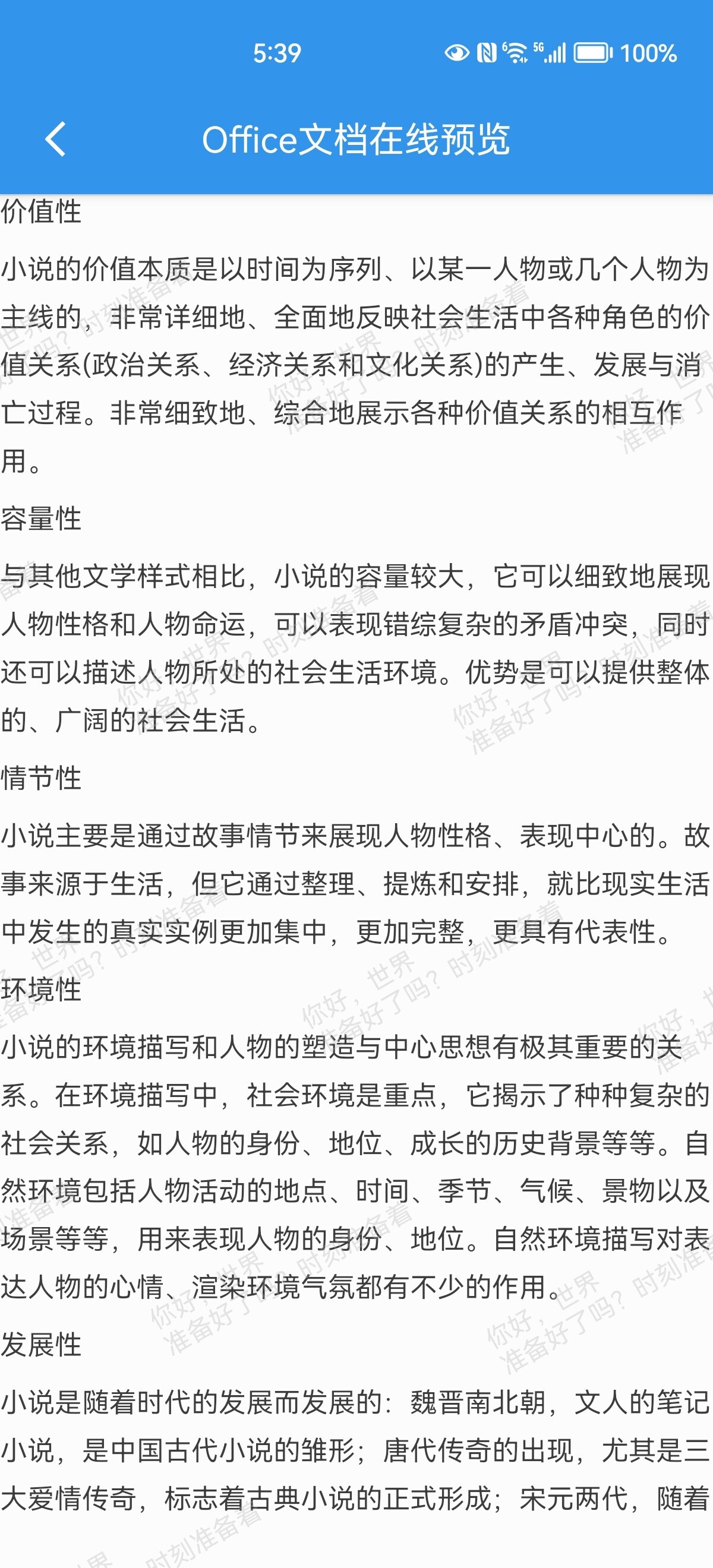
-
预览mp4


-
预览jpg

2、IOS
-
嵌入预览

-
预览docx

-
预览pptx

-
预览xlsx

-
预览pdf

-
预览txt

-
预览mp4

-
预览jpg




